sei sul sito di Giovanni Fraterno

( 1 - 2 - 3 - 4 - 5 - 6 - 7 - 8 - 9 - 10 - 11 - 12 - 13 - 14 - 15 - 16 - 17 )
E’ bene precisare subito che
né i simboli e né il testo possono
essere interpolati attraverso l’interpolazione forma.
Realizziamo un semplice esempio di interpolazione
forma.
Creare un nuovo filmato vuoto in Flash (File - Nuovo).
Si disegni nel primo
fotogramma un quadrato, quindi si selezioni
il fotogramma numero 15 e si
inserisca un nuovo fotogramma chiave vuoto
(Inserisci – Fotogramma Chiave Vuoto).
Nel nuovo fotogramma si
disegni un cerchio, e magari utilizzando un
colore diverso.
Si selezioni ora il primo fotogramma, e dal pannello
Fotogramma (frame) si scelga, nella cella Interpolazione (tweening), la voce Forma (shape).
A questo punto l’animazione
è pronta.
Se infatti si prova a muovere l’indicatore del fotogramma corrente sulla linea
temporale si vedrà il quadrato autotrasformarsi in cerchio.
Di seguito l'animazione FLASH
relativa all'esempio appena finito di trattare:
Previa
trasformazione in forma, di seguito realizzeremo adesso un semplice esempio di interpolazione forma su del testo, nello specifico trasformeremo
un 1 in un 2.
Per prima cosa si crei un
nuovo filmato vuoto in Flash (File - Nuovo).
Nel primo fotogramma con lo
strumento testo si crei un 1 (carattere: Arial Black, altezza carattere:
69, grassetto, colore rosso).
Si selezioni il fotogramma numero 10, e
in tale posizione si crei un nuovo fotogramma chiave vuoto (Inserisci –
Fotogramma Chiave Vuoto).
Si crei
con lo strumento testo un 2 (carattere: Arial
Black, altezza carattere: 69, grassetto, colore rosso).
A questo punto occorre convertire i nostri due numeri in forme.
Ci si posizioni
allora sul primo fotogramma contenente il
numero 1, si selezioni il testo, si entri nel menu Elabora
(modify) e si faccia click su Dividi (break apart).
Si ripeta la stessa cosa con
il testo relativo al fotogramma
numero 10.
Si selezioni il primo
fotogramma contenente il numero 1, e nel pannello
Fotogramma, nella cella Interpolazione,
si selezioni l’opzione Forma.
In tal modo la linea temporale apparirà nel modo:
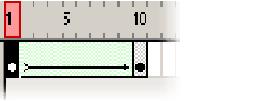
Di seguito l'animazione FLASH
relativa all'esempio appena finito di trattare:
utenti in questo momento connessi alla rete di siti web di Giovanni Fraterno: